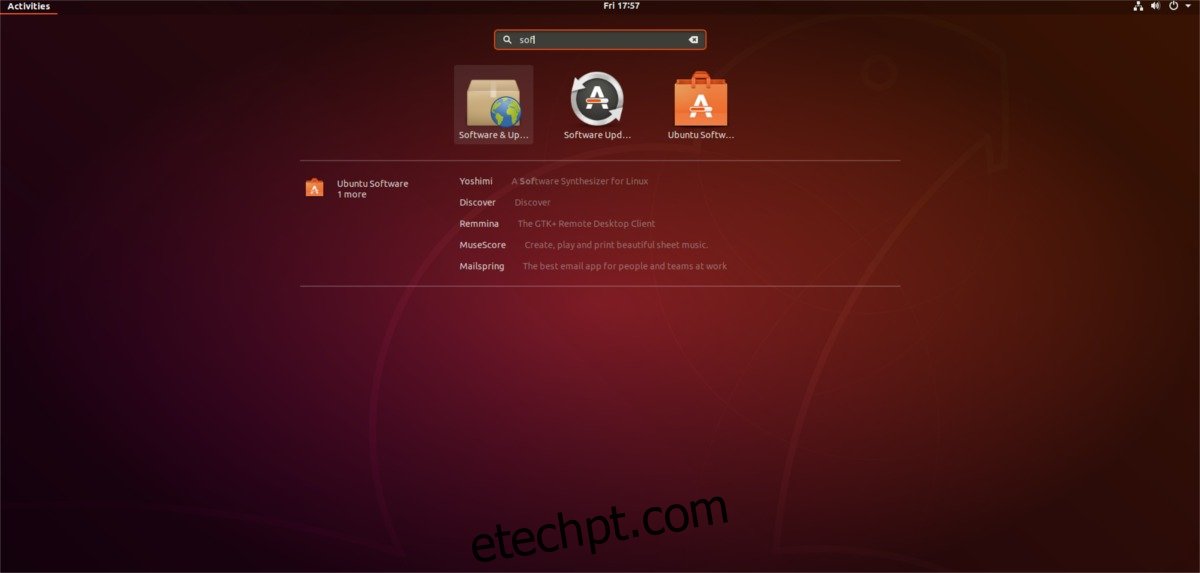Atualizar o Linux é muito mais fácil do que atualizar outros sistemas operacionais. Em vez de olhar para uma tela de carregamento azul giratória no Windows, os usuários do Linux precisam apenas digitar alguns comandos, assistir a alguns pacotes serem instalados e continuar o seu dia. No entanto, nem todos os aspectos da atualização no Linux são sem problemas. Quando se trata de atualizar o kernel do Linux, as atualizações podem ser uma verdadeira dor, pois forçam o usuário a parar o que está fazendo e reiniciar o PC para concluir a atualização. Em um esforço para diminuir as reinicializações irritantes, a Canonical adicionou patches ao vivo no Ubuntu 18.04.
É um novo recurso que permite aos usuários instalar atualizações do kernel Linux no Ubuntu 18.04 LTS sem reinicializar. Se isso soa como um recurso incrível, siga este guia e aprenda como habilitá-lo no seu PC Ubuntu.
últimas postagens
Patches ao vivo no Ubuntu 18.04
Instalar atualizações no Ubuntu sem reiniciar não é um novo recurso. No servidor Ubuntu, isso já existe há algum tempo. A partir do Ubuntu 18.04, a Canonical trouxe esse ótimo recurso para a área de trabalho. Com ele, os usuários podem instalar atualizações do kernel do Linux sem a necessidade de reiniciar completamente o PC.
Se você odeia reiniciar seu PC Ubuntu e prefere que ele permaneça suspenso e acessível a qualquer momento, esse recurso pode ser muito útil. O Live Patching não está disponível para os usuários imediatamente, pois o Ubuntu 18.04 não o habilita por padrão. Felizmente, é muito fácil habilitar.
Há duas maneiras de habilitar esse recurso. Se você acabou de instalar o Ubuntu 18.04 pela primeira vez, leia a caixa de diálogo “Bem-vindo” que descreve todos os novos recursos do lançamento. Clique no botão “Next” e leia tudo o que ele tem a dizer. Nesta tela de boas-vindas, você verá algo descrevendo “Live Patching”. Siga as instruções na página para habilitá-lo.
Configurações de caminho ativo
É melhor ativar esse recurso ao instalar o 18.04 pela primeira vez, porque está na tela de boas-vindas. Se você não puder mais acessar a tela de boas-vindas, precisará ativá-la navegando pelas configurações do Ubuntu. Usando o Ubuntu tradicional com o Gnome? Pressione o botão Win no teclado e procure por “Software e atualizações”.
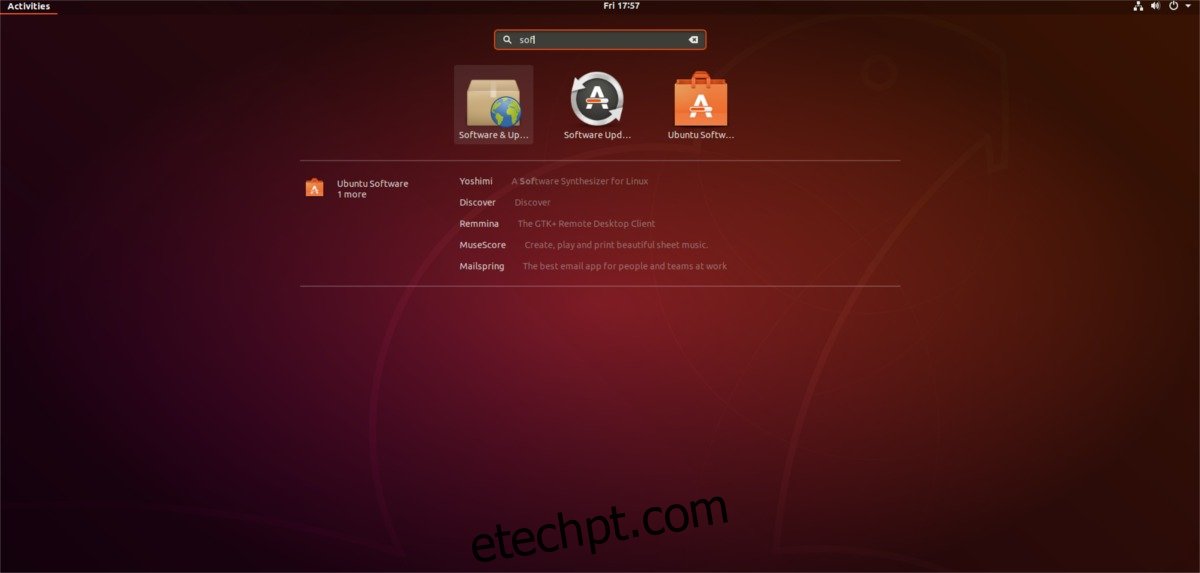
Clique no botão “entrar” para entrar na Canonical. Passe pelo processo de criação de uma conta Ubuntu Single Sign-On e faça login nela. Depois de criado, volte para as configurações de atualização e marque a caixa ao lado de “Usar o Canonical Live Patch para aumentar a segurança entre reinicializações”.
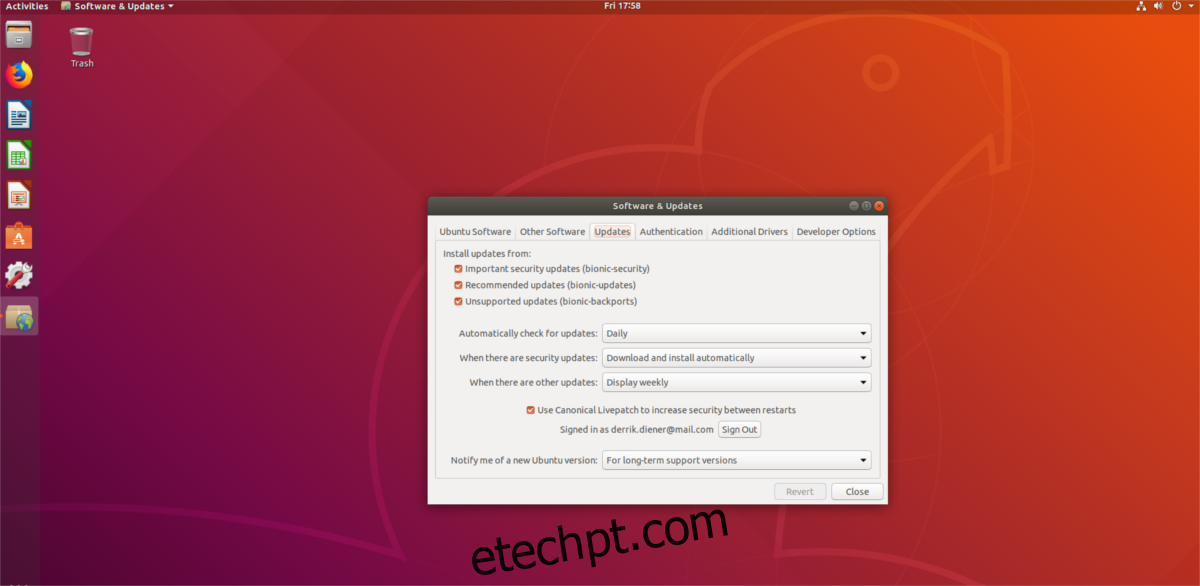
Usando patches ao vivo
O Live Patching é um recurso gratuito para usuários do Ubuntu 18.04 LTS, embora venha com algumas condições. Quando você entra no serviço Ubuntu Single Sign-On, o site gera um token exclusivo que marca seu PC Linux. Você poderá entrar e acessar Patches ao vivo gratuitamente em três PCs Ubuntu separados. Após o terceiro, ele não será mais gratuito, portanto, tome cuidado com quantas vezes você usa esse recurso.
O uso do recurso Live Patching não requer nenhuma operação especial. Em vez disso, funciona praticamente como esperado: como parte do procedimento normal de atualização. A atualização com o recurso Live Patches pode ser feita tanto com o utilitário de atualização gráfica do Ubuntu quanto com os comandos apt update/upgrade no terminal.
Para usar, inicie o gerenciador de atualizações, permita que ele verifique se há atualizações e instale as atualizações. Para atualizações que normalmente exigem uma reinicialização (atualizações e correções do kernel), você não precisará mais reiniciar. Obviamente, nem todas as atualizações instaladas pelo gerenciador de atualizações do Ubuntu podem prometer nenhuma reinicialização 100% do tempo, pois essa é a natureza dos computadores. As coisas acontecem e você ainda pode se deparar com a atualização ocasional que requer uma reinicialização. No entanto, com esse recurso, isso acontecerá muito menos.
Desativar o patch ao vivo
O recurso Live Patching é muito legal, mas nem todos o acharão útil. Se você não quiser, é melhor desativá-lo. Para desativá-lo, abra “Software e atualizações”. Dentro da janela “Software & Updates”, desmarque a caixa ao lado de Use Canonical Live Patch para aumentar a segurança entre reinicializações”.
Desmarcar o recurso Live Patch deve desativá-lo instantaneamente.
Desinstalando Kernels Antigos
Atualizar no Ubuntu, mesmo com o recurso Live Patching, não mitiga as dezenas de kernels Linux que se acumulam ao longo do tempo. Em distribuições Linux baseadas em Debian, atualizar o kernel Linux não desinstala automaticamente o antigo. Para tirar o máximo proveito do novo recurso Live Patch, é uma boa ideia desinstalar completamente os kernels antigos ao mudar para o novo.
Nota: nunca desinstale um kernel que você está executando ou coisas ruins acontecerão!
Normalmente, desinstalar kernels antigos no Ubuntu é um processo indolor. Primeiro, verifique se todos os softwares estão atualizados e se você está usando a versão mais recente do kernel do Ubuntu. Em seguida, execute o seguinte comando para informar ao sistema para se livrar dos kernels antigos.
sudo apt autoremove
A remoção automática funciona bem para se livrar de versões antigas do kernel Linux, pois o sistema poderá dizer se um kernel não está em uso e, portanto, “não é mais necessário”.